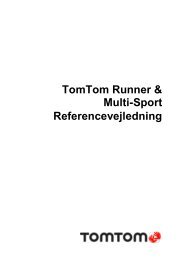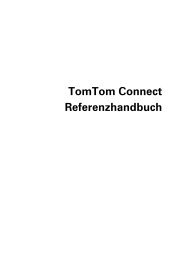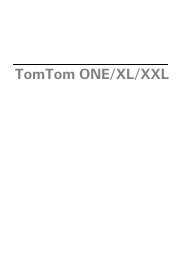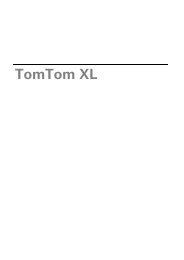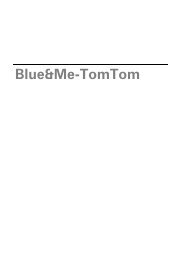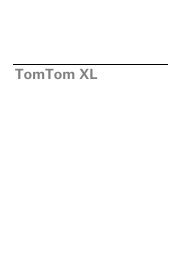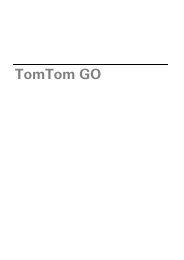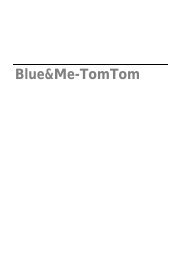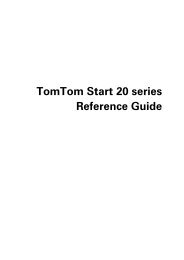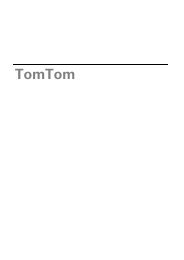TomTom XL
TomTom XL
TomTom XL
Create successful ePaper yourself
Turn your PDF publications into a flip-book with our unique Google optimized e-Paper software.
Preferencias de brillo<br />
Preferencias<br />
de brillo<br />
Establecer propietario<br />
Establecer<br />
propietario<br />
Este botón sólo está disponible si se muestran todas las opciones de menú.<br />
Para mostrar todas las opciones del menú, toque Mostrar TODAS las<br />
opciones del menú en el menú Preferencias.<br />
Toque este botón para ajustar el brillo de la pantalla.<br />
Mueva las guías deslizantes para fijar el brillo de forma separada para<br />
colores de mapa diurnos y para colores de mapa nocturnos.<br />
También puede ajustar esta opción:<br />
• Pasar a visión nocturna cuando es de noche - su <strong>XL</strong> utiliza colores<br />
nocturnos para la Vista de conducción basados en la hora del día.<br />
Puede configurar la combinación de colores del mapa tocando Cambiar<br />
colores mapa.<br />
Este botón sólo está disponible si se muestran todas las opciones de menú.<br />
Para mostrar todas las opciones del menú, toque Mostrar TODAS las<br />
opciones del menú en el menú Preferencias.<br />
Toque este botón para introducir su nombre y dirección como propietario<br />
de su <strong>XL</strong> y para cambiar o borrar la contraseña de cuatro dígitos de su <strong>XL</strong>.<br />
Nota : sólo puede cambiar o borrar una contraseña de cuatro dígitos en su<br />
<strong>TomTom</strong> <strong>XL</strong>.<br />
No obstante, si lo desea, también puede crear una contraseña de cuatro<br />
dígitos para su <strong>XL</strong> a través de <strong>TomTom</strong> HOME:<br />
1. Conecte el <strong>XL</strong> al ordenador y encienda su <strong>XL</strong> y su ordenador.<br />
<strong>TomTom</strong> HOME se inicia automáticamente.<br />
2. Haga clic en Operar mi <strong>XL</strong> en <strong>TomTom</strong> HOME.<br />
Aparece su <strong>XL</strong> y puede controlarse utilizando <strong>TomTom</strong> HOME.<br />
3. Desde el menú principal, haga clic en Cambiar preferencias.<br />
4. Haga clic en Establecer propietario. Ahora puede establecer una<br />
contraseña de 4 dígitos para su <strong>XL</strong>.<br />
Sólo puede crear una contraseña de cuatro dígitos con ayuda de <strong>TomTom</strong><br />
HOME.<br />
40